Diferencia entre revisiones de «Asientos contables para solucionar problemas»
De Solinte Ayudas
| Línea 14: | Línea 14: | ||
[[Imagen:Asientos2.jpg]] | [[Imagen:Asientos2.jpg]] | ||
| + | |||
| + | Fecha: la que corresponde a la modificación que necesito hacer | ||
| + | Número: el sistema propone el número de asiento. | ||
| + | Tipo: 5 (normal) | ||
| + | Inflación: 0 (asiento nominal) | ||
| + | |||
| + | A partir de esa carga, nos permite comenzar a trabajar con los pases del asiento. | ||
| + | El primer pase será en la cuenta 507: Inscripciones escolares, en el Haber. | ||
Revisión del 09:26 22 may 2017
Cargar asientos con subpases en subdiarios
Tomamos como ejemplo el siguiente: A un alumno se le ha omitido la facturación de la inscripción por $ 72.
Dentro del Menú Contabilidad -> Asientos -> AMB Asientos
Nuevo asiento
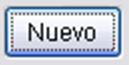 Nos permite crear un NUEVO ASIENTO
Nos permite crear un NUEVO ASIENTO
Comenzaremos cargando los siguientes datos:
Fecha: la que corresponde a la modificación que necesito hacer Número: el sistema propone el número de asiento. Tipo: 5 (normal) Inflación: 0 (asiento nominal)
A partir de esa carga, nos permite comenzar a trabajar con los pases del asiento. El primer pase será en la cuenta 507: Inscripciones escolares, en el Haber.

